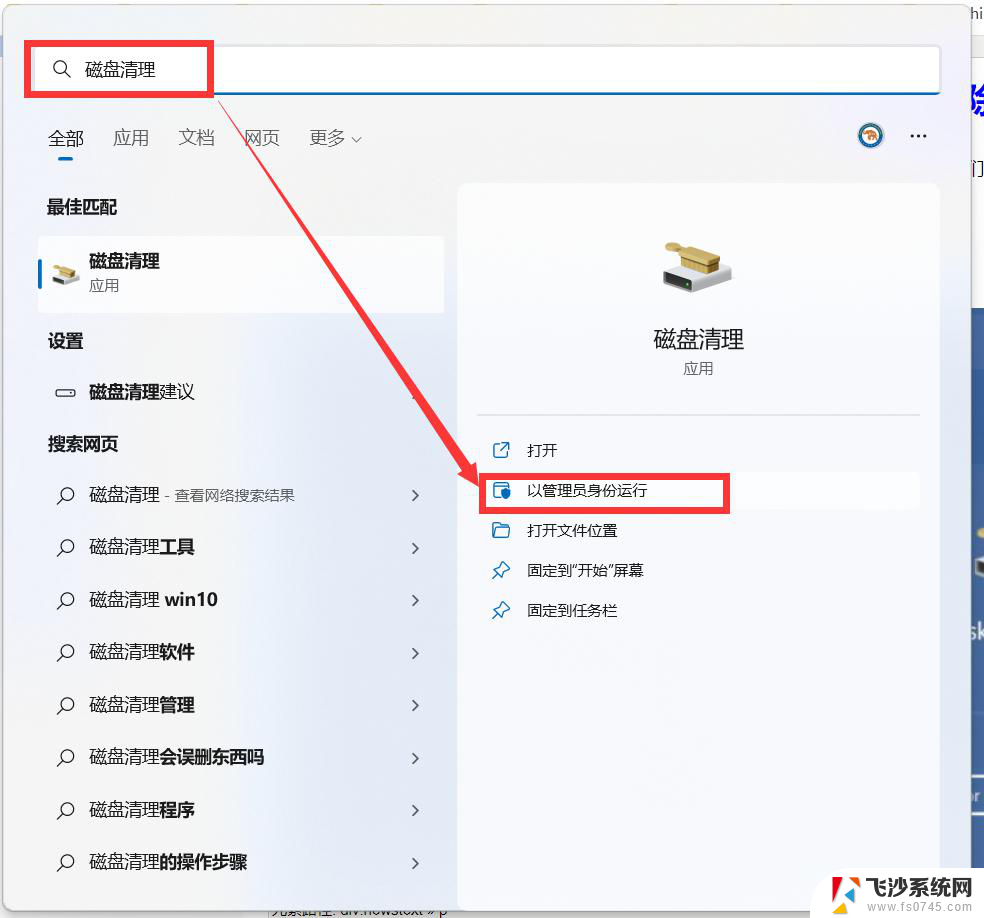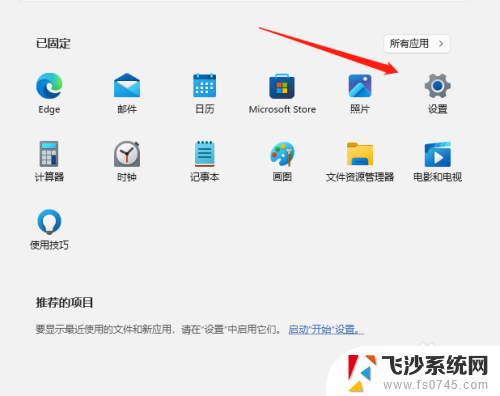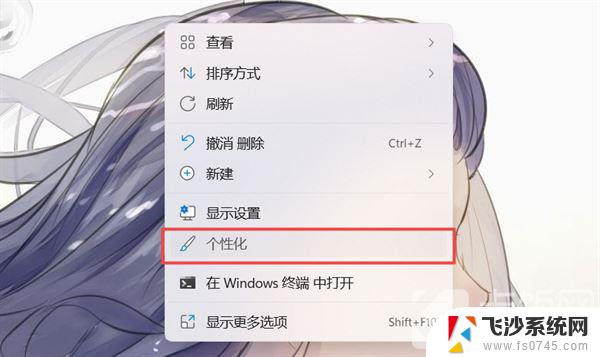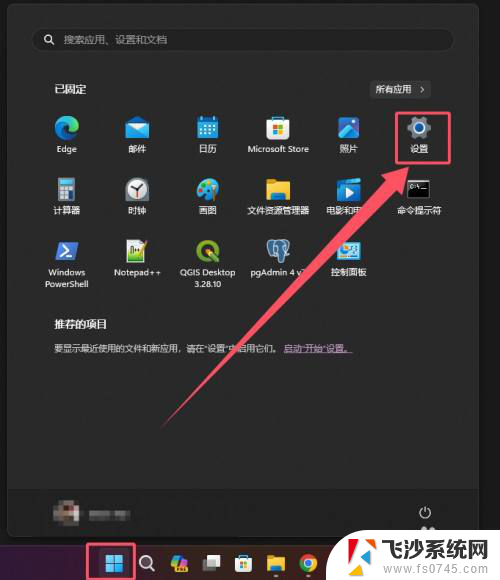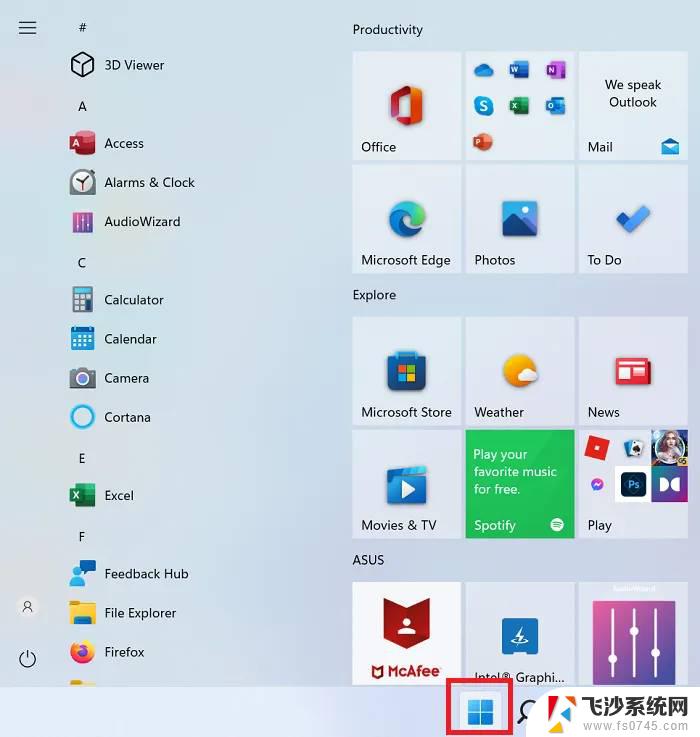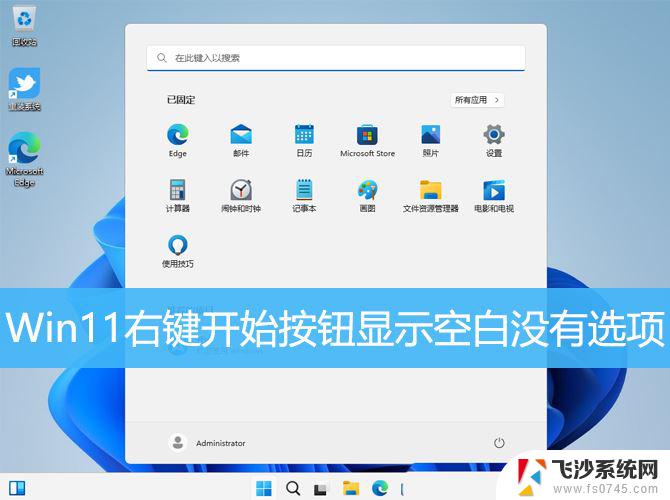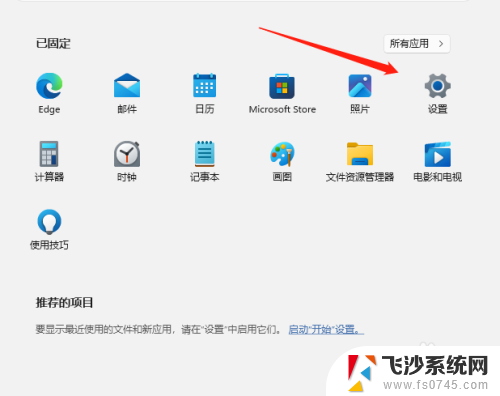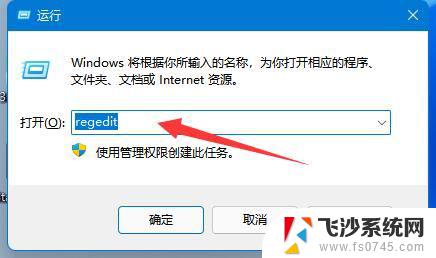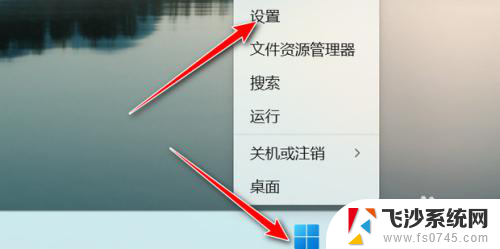win11开始菜单里的推荐的项目怎么关闭 如何关闭Win11开始菜单推荐的项目
更新时间:2025-01-12 11:52:23作者:xtliu
Win11开始菜单中的推荐项目可能会让一些用户感到困扰,因为有些人可能不喜欢这些推荐内容或者觉得它们占据了太多空间,幸运的是关闭Win11开始菜单中的推荐项目并不是一件困难的事情。通过简单的设置调整,用户可以轻松地关闭这些推荐内容,让开始菜单更加清爽和个性化。接下来我们将介绍如何关闭Win11开始菜单中的推荐项目,让您的使用体验更加顺畅和舒适。
具体步骤:
1.点击桌面中的开始按钮。
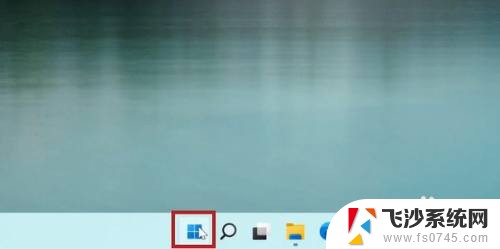
2.如图所示,推荐的项目有很多。
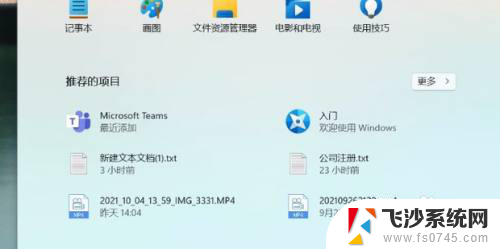
3.想要关闭,就点击【设置】。
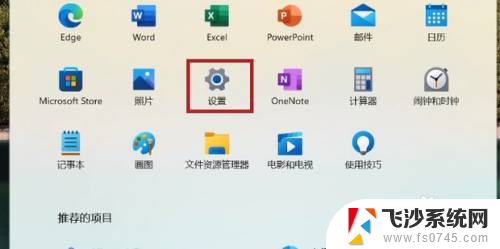
4.点击进入【个性化】
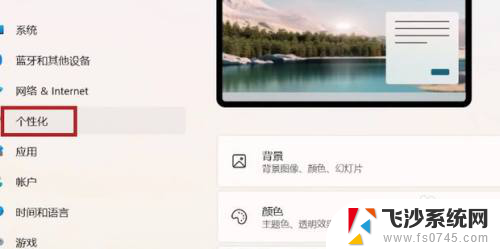
5.也可以在桌面直接右键空白处,点击【个性化】。
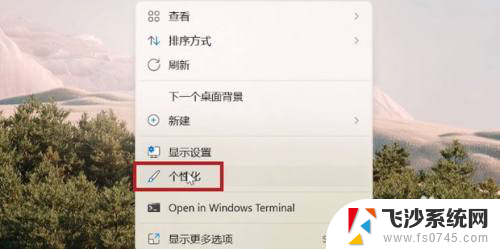
6.在个性化中,把这三个都关掉。
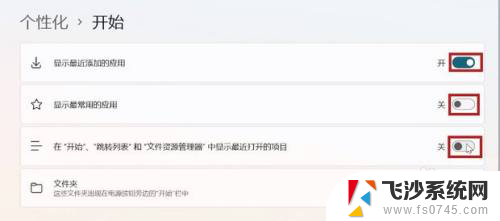
7.如图所示,这样就把开始菜单中的推荐的项目给关闭了。
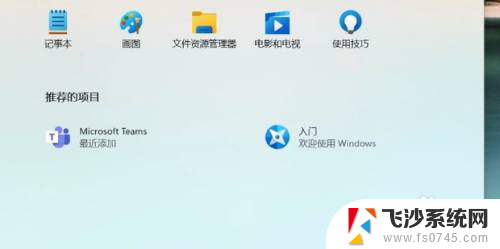
以上就是win11开始菜单里的推荐的项目怎么关闭的全部内容,碰到同样情况的朋友们赶紧参照小编的方法来处理吧,希望能够对大家有所帮助。